Discuz! X3.1 X3.2全新安装图文教程
【一】:下载 Discuz! X3.2 官方版到本地或者服务器上
【二】:解压并上传 Discuz! X3.2 程序到服务器且修改相应目录权限
1、上传 Discuz! X3.2程序到服务器上
解压缩得到如下图所示的三个文件:
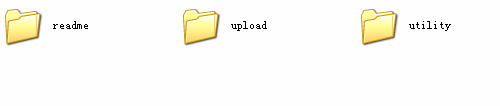
upload 这个目录下面的所有文件是我们需要上传到服务器上的可用程序文件;
readme 目录为产品介绍、授权、安装、升级、转换以及版本更新日志说明;
utility 目录为论坛附带工具,包括升级程序。
将其中 upload 目录下的所有文件使用 FTP 软件以二进制方式上传到空间。如下图所示
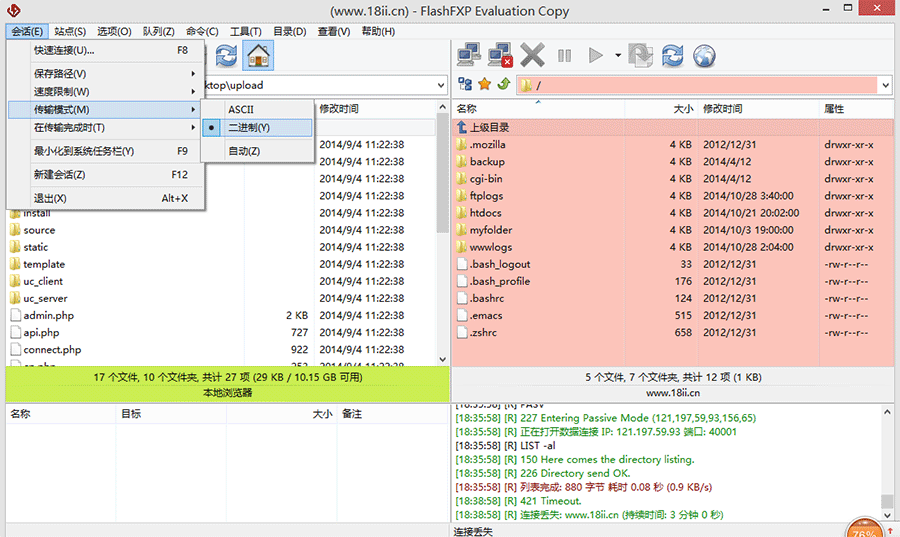
【三】:
安装过程
上传完毕后,开始在浏览器中安装 Discuz! X3.2,在浏览器中运行 http://你的网站域名/install/ 开始全新安装。

阅读授权协议后点击“我同意”,系统会自动检查环境及文件目录权限,如下图所示:
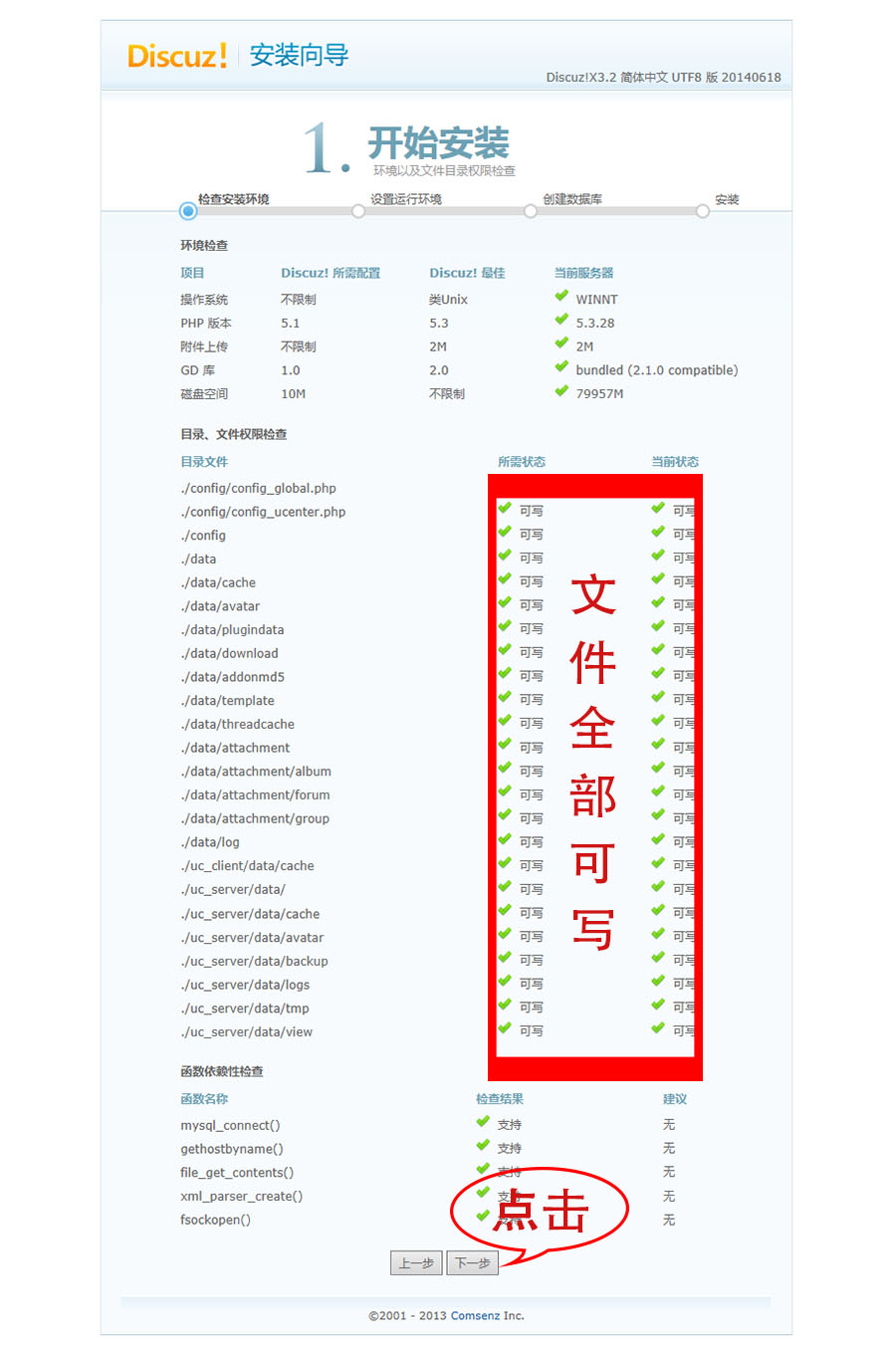
检测成功,点击“下一步”,即进入检测服务器环境以及设置 UCenter 界面,如下图所示:
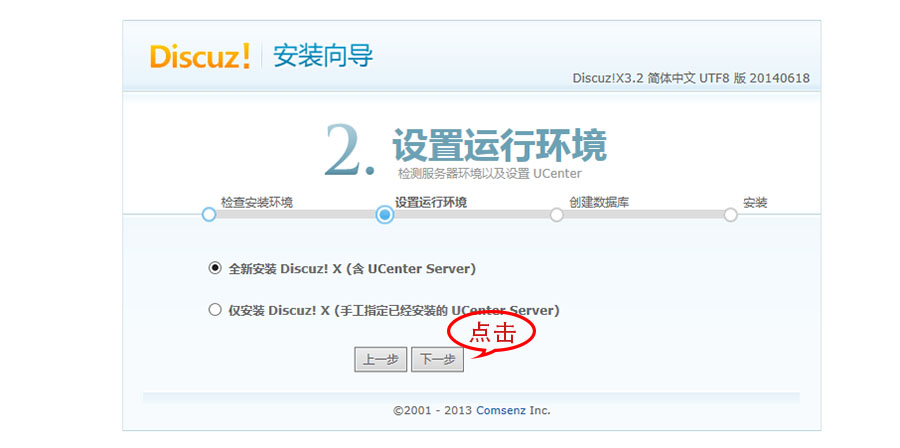
1、选择“全新安装 Discuz! X (含 UCenter Server)”
如果您之前没有安装过我们的产品,需要全新安装的话,请选择此项。
2、选择“仅安装 Discuz! X (手工指定已经安装的 UCenter Server )”
如果您之前安装过我们的产品,现在只是升级的话,请选择此项并保证之前的 UCenter 是 UCenter 1.6.0 版本,如果之前安装的 UCenter Server 没有进行升级操作的话,一般为 1.5.1 或 1.5.2 版本,您需要首先升级 Ucenter 到 1.6.0版本, 否则安装程序会提示错误,无法继续。这里以全新安装 Discuz! X3.2 为例。
点击“下一步”,进入安装数据库的界面,如下图所示:
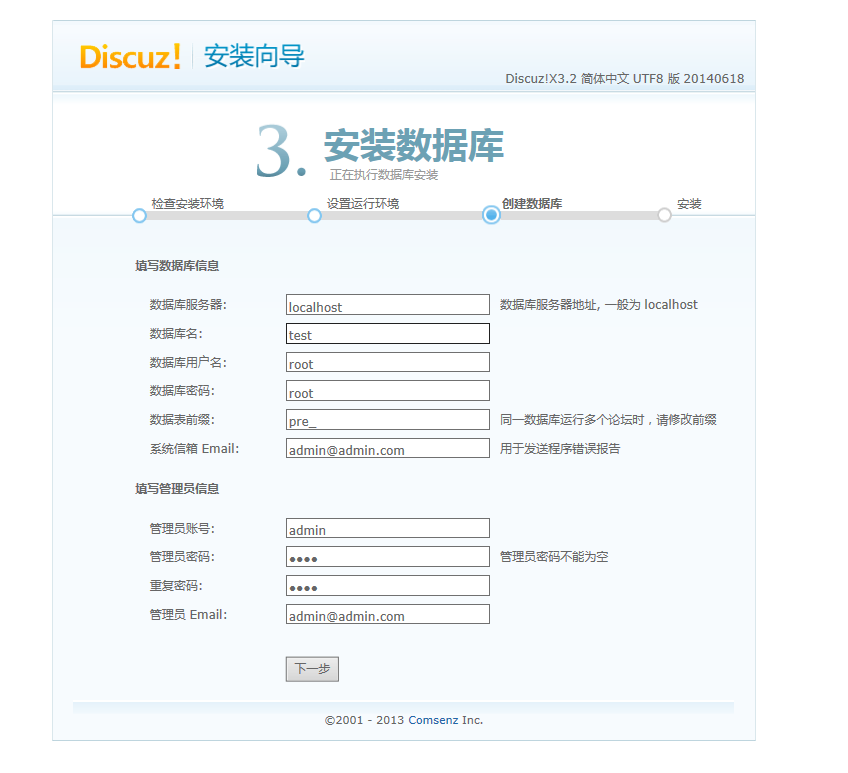
填写好 Discuz! X3.2 数据库信息及管理员信息。
点击“下一步”,系统会自动安装数据库直至完毕,如下图所示:
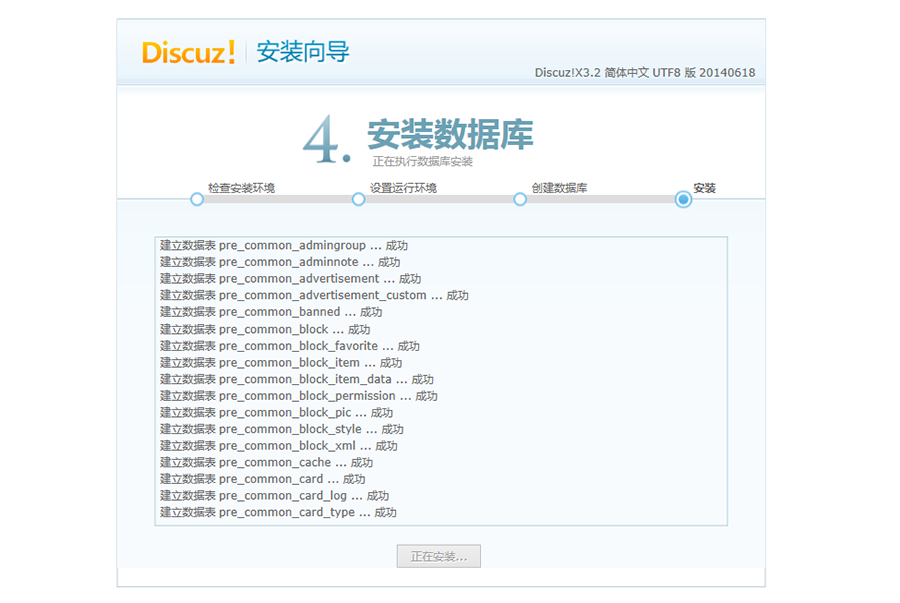
Discuz! 应用中心推荐的界面
安装成功后,出现:

安装完毕后进入 Discuz! X3.2 首页查看网站:

到此为止,Discuz! X3.2已经成功地安装完毕!您可以登录 Discuz! X3.2站点并开始设置了。
(资源库 www.zyku.net)
上一篇:Discuz后台登录不上了 登录后自动退出的处理方法
栏 目:Discuz!
下一篇:Discuz!升级后Ucenter无法登录的解决方法
本文标题:Discuz! X3.1 X3.2全新安装图文教程
本文地址:https://www.zyku.net/discuz/1638.html
您可能感兴趣的文章
- 03-08帝国CMS不使用弹出窗口式而使用直接下
- 09-23微信读书如何查看好友赞过的内容
- 10-20安全教育平台切换账号教程介绍
- 09-14pendo桌面添加小组件步骤介绍
- 09-13小米FlipBudsPro抗风噪怎么设置
- 02-23vivo手机开启应用自启动方法
- 07-12帝国CMS7.5版采集功能升级,更灵活
- 01-12医传送-医传送应用软件功能介绍
- 01-11至简集运-至简集运应用软件功能介绍
- 02-22一加9pro已拦截短信查看方法
- 03-05miui13设置开发者模式步骤方法
- 03-01FlashFXP出现“数据Socket错误,连接超
- 01-11途途课堂-途途课堂应用软件功能介绍
- 09-19支付宝预订北京环球影城门票价格及方
- 12-07wps如何批量删除云空间
- 10-12微信青少年模式认证监护人教程分享
- 01-11广州民航职业技术学院微校-广州民航职
- 03-21华为mate40pro锁屏步数设置方法
- 10-26OPPOA56怎么隐藏应用
- 02-11opporeno5关闭负一屏教程

最近更新
阅读排行
猜你喜欢
- 01-01升学网校-升学网校应用软件功能介绍
- 12-15iqoo8如何设置三指上滑分屏
- 04-24华为mate40隐藏短信内容方法
- 11-19网易蜗牛读书共读动态在哪里关闭
- 09-16QQ新增游戏消息盒子功能介绍
- 08-10FineCMS判断栏目缩略图是否存在的方法
- 10-21淘宝双十一喵糖队伍怎么改名字
- 03-21一加手表新增联系人教程
- 03-13帝国CMS常用函数
- 01-11红米k30电池健康值在哪看


